Apabila kebanyakan orang mencari perniagaan untuk dikunjungi berdekatan, ulasan dalam talian memainkan peranan yang besar dalam perniagaan yang mereka pilih. Ini bermakna bahawa sebagai pengulas di Google, anda mempunyai banyak kuasa untuk memacu perniagaan ke atau menjauhi pertubuhan tempatan.
Jika anda menyiarkan banyak ulasan dan menerima "suka" pada ulasan tersebut, sumbangan individu anda mempunyai banyak pengaruh. Meninggalkan ulasan Google juga merupakan cara terbaik untuk memacu lebih banyak perniagaan ke pertubuhan terbaik berhampiran anda. Ini juga merupakan cara yang baik untuk memberi amaran kepada orang ramai apabila kualiti perkhidmatan atau perniagaan itu sendiri tidak cemerlang.
Dalam artikel ini, anda akan belajar cara mula meninggalkan ulasan Google. Anda juga akan belajar cara menyemak yang telah anda tinggalkan, mengeditnya atau memadamkannya sepenuhnya.
Cara Meninggalkan Ulasan Google untuk Perniagaan
Cara terbaik untuk meninggalkan ulasan adalah dengan melihat garis masa anda di Peta Google untuk tempat yang telah anda lawati baru-baru ini.
Untuk melakukan ini, lawati Peta Google apabila anda log masuk ke akaun Google anda dan pilih Garis masa anda dari menu kiri.
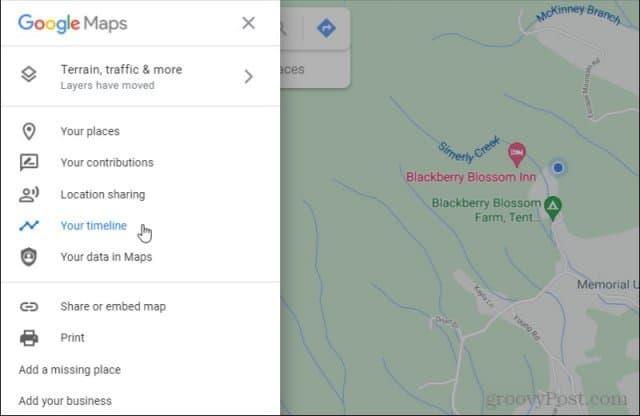
Di bahagian atas garis masa anda, anda boleh memilih tahun, bulan dan hari anda melawat perniagaan yang ingin anda semak. Jika anda melawat perniagaan pada hari yang sama dengan ulasan anda, pilih butang " HARI INI ".
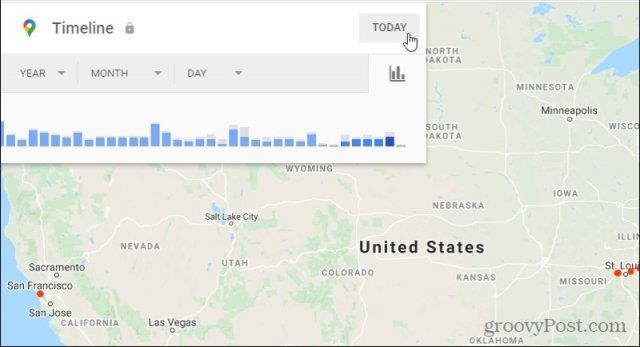
Anda akan melihat garis masa lokasi yang anda lawati dalam jangka masa yang telah anda tetapkan. Tatal ke bawah senarai dan cari perniagaan yang ingin anda semak.
Pilih ikon tiga titik di sebelah kanan nama perniagaan dan pilih Butiran tempat .
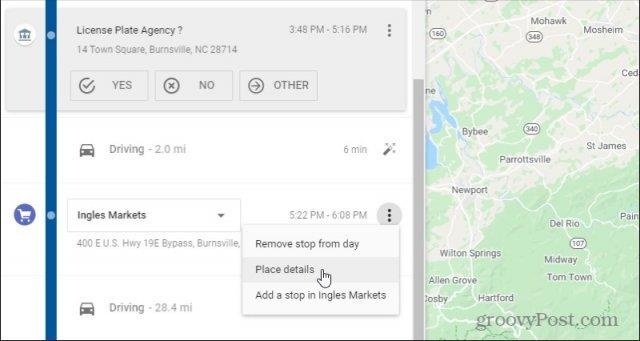
Tatal ke bawah halaman butiran untuk perniagaan itu sehingga anda melihat bahagian Ringkasan ulasan . Di bahagian bawah bahagian ini, pilih Tulis ulasan .
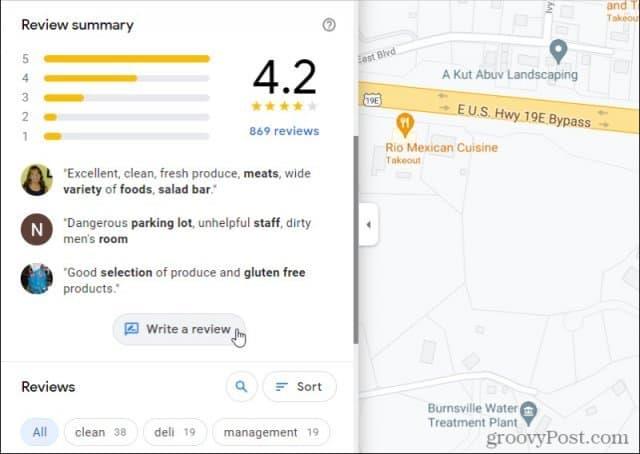
Ini akan membuka halaman ulasan untuk perniagaan tersebut. Di bahagian atas halaman ulasan, anda boleh menilai perniagaan menggunakan 0 hingga 5 bintang. Di bawah penilaian anda, anda akan melihat medan teks tempat anda boleh menaip ulasan anda.
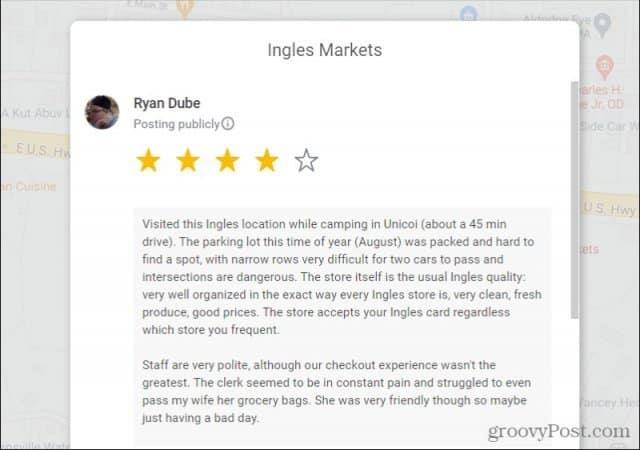
Di bawah medan teks ulasan, terdapat juga ikon kamera yang boleh anda pilih untuk menambahkan foto perniagaan. Pembaca seronok melihat foto bahagian dalam perniagaan seperti hotel atau restoran, jadi lebih baik foto anda, lebih berguna ulasan itu kepada pembaca. Ini biasanya juga akan membawa kepada lebih banyak suka untuk ulasan anda.
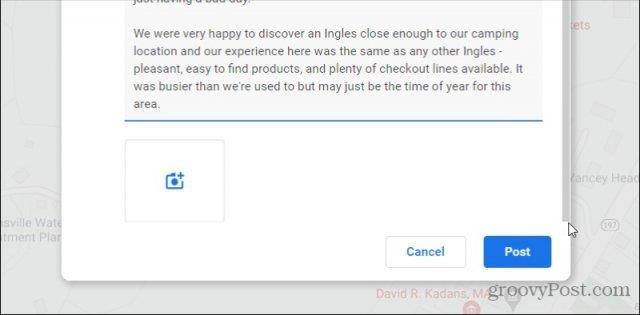
Berikut ialah beberapa petua penting yang perlu diingat apabila anda meninggalkan ulasan untuk perniagaan yang anda lawati.
- Jujur dan setepat mungkin dengan penilaian bintang anda. Jika anda sentiasa memberikan ulasan 5 bintang, pembaca tidak akan mempercayai sepenuhnya kejujuran anda. Jika anda sentiasa memberikan ulasan bintang rendah, pembaca akan menganggap anda sentiasa pesimis tentang setiap perniagaan dan tidak akan mempercayai ulasan anda.
- Berikan ulasan menyeluruh, sebaik-baiknya lebih daripada 200 aksara. Jika anda menyertai program Jurupandu Tempatan (lihat di bawah), Google akan memberi anda lebih banyak mata untuk ulasan yang lebih panjang. Pembaca juga menghargai mendapat butiran sebanyak mungkin semasa membaca ulasan.
- Menambah foto menjadikan ulasan anda lebih berharga dan akan meningkatkan bilangan pembaca yang memilih Suka pada ulasan anda.
Meninggalkan ulasan untuk perniagaan yang anda lawati mengembalikan kuasa ke tangan anda sebagai pelanggan. Gunakan kuasa itu dengan bijak dan berikan ulasan yang adil dan jujur tentang perniagaan tempatan. Ulasan tepat anda akan membantu pelanggan tempatan mengetahui tempat untuk mendapatkan perkhidmatan yang berkualiti tinggi dan hebat.
Cara Mencari dan Mengedit Ulasan Google Anda
Jika anda seorang pengulas Google yang aktif, anda mungkin ingin kembali kepada ulasan anda yang lepas untuk memberikan kemas kini atau membetulkan ulasan anda jika sesuatu telah berubah tentang perniagaan.
Untuk mencari ulasan lama anda, lawati Peta Google dan pilih Sumbangan anda daripada menu sebelah kiri.
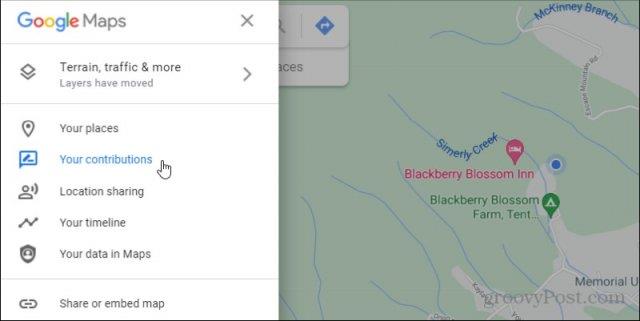
Secara lalai, Sumbangan akan dipilih. Ini ialah senarai akses pantas lokasi terbaharu yang telah anda lawati. Google boleh mengesan ini melalui mana-mana peranti mudah alih berdaya GPS yang anda gunakan yang anda gunakan untuk log masuk ke peranti Google anda.
Ini juga merupakan cara terpantas dan termudah untuk mendapatkan ulasan baharu. Hanya berikan penilaian bintang kepada perniagaan yang anda lawati dan tetingkap pengeditan ulasan akan dibuka secara automatik. Anda boleh menaip ulasan anda, menambah foto dan menyimpannya.
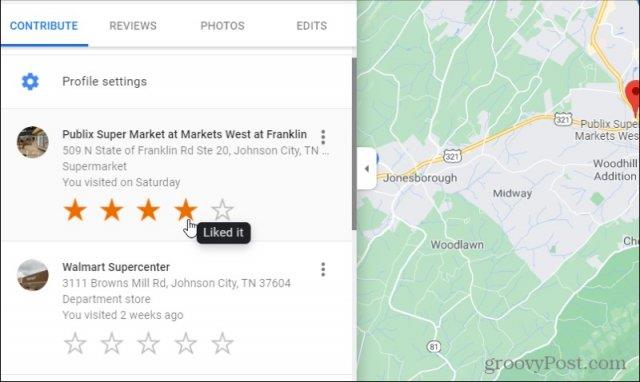
Walau bagaimanapun, untuk melihat semua ulasan lepas anda sendiri, anda perlu memilih Ulasan daripada menu atas. Cari ulasan lepas yang ingin anda edit. Pilih ikon tiga titik di sebelah kanan nama perniagaan dan pilih Edit ulasan daripada menu lungsur turun.
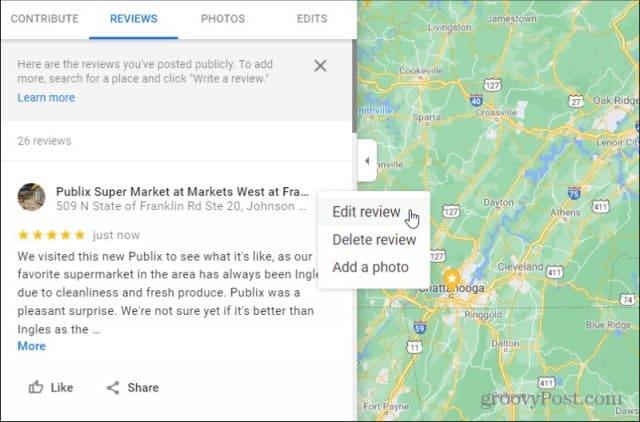
Ini akan membuka tetingkap pengeditan ulasan yang sama apabila anda memasukkan ulasan baharu. Walau bagaimanapun, semua maklumat akan dilengkapkan dengan apa sahaja yang anda masukkan sebelum ini untuk semakan itu. Anda boleh melaraskan penilaian bintang, menukar atau menambah pada medan ulasan dan menambah foto baharu.

Hanya pilih Siarkan apabila anda selesai membuat perubahan anda.
Nota : Di bahagian bawah setiap ulasan dalam senarai Sumbangan anda, anda akan melihat ikon Kongsi.
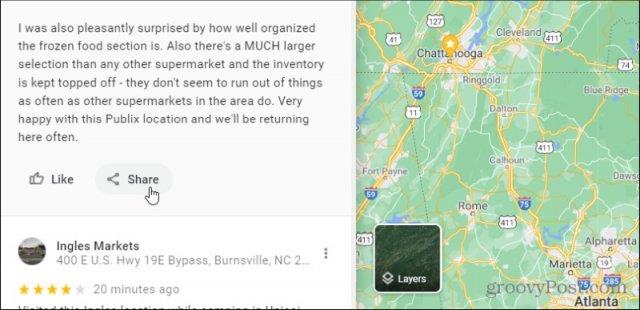
Jika anda memilih ini, ia akan membuka tetingkap perkongsian di mana anda boleh memilih sama ada Facebook atau Twitter untuk berkongsi ulasan anda pada akaun anda sendiri. Atau, jika anda mahu, anda boleh menyalin pautan ke ulasan anda untuk berkongsinya di tempat lain, seperti melalui e-mel atau sebagai pautan pada blog anda.
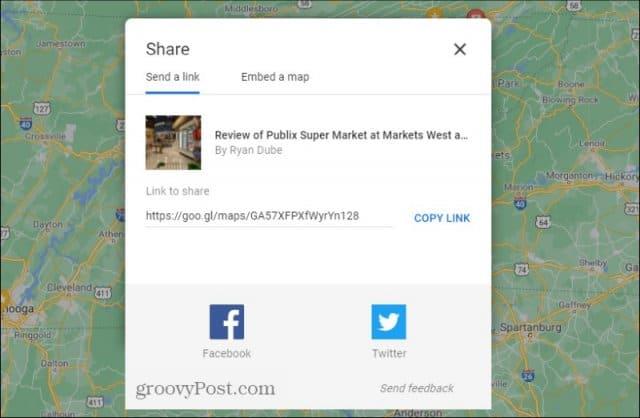
Berkongsi ulasan anda pada akaun media sosial anda ialah cara terbaik untuk menghebahkan ulasan anda dan membina lebih banyak suka untuk ulasan Google anda. Google akan lebih menghargai anda sebagai pengulas jika ia menyedari bahawa anda mendapat lebih banyak suka dan lebih banyak lawatan. Jika anda Jurupandu Tempatan, ini juga bermakna anda berkemungkinan besar untuk mengumpulkan mata dan memperoleh ganjaran dalam bentuk produk dan perkhidmatan Google.
Memadam Ulasan Anda dan Banyak Lagi
Jika anda pernah memutuskan untuk membuang mana-mana ulasan lepas anda, anda boleh berbuat demikian dalam senarai sumbangan yang sama.
Cuma pilih ikon tiga titik di sebelah kanan nama perniagaan dan pilih Padam ulasan .
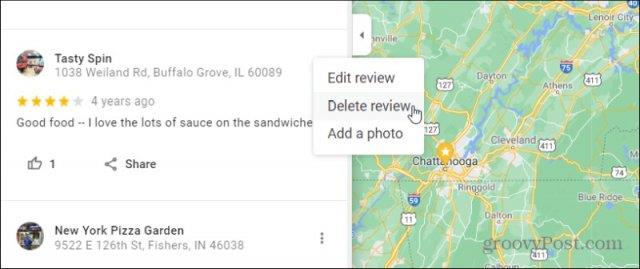
Ini akan membuka tetingkap amaran yang menasihati anda bahawa ia akan hilang secara kekal sebaik sahaja anda memadamkan ulasan awam anda. Tiada cara untuk memulihkan ulasan yang anda padamkan, jadi pastikan anda benar-benar mahu melakukan ini! Pilih Padam untuk mengesahkan.
Anda juga perlu memastikan ulasan anda dihebahkan di mana-mana yang boleh. Jika anda memaparkan ulasan anda pada profil Google awam anda, ini akan memudahkan orang ramai mencari ulasan anda. Ini kerana di mana sahaja anda menggunakan perkhidmatan Google secara terbuka dan orang memilih profil anda, mereka akan melihat semua ulasan anda.
Semasa anda berada di halaman sumbangan, pilih pautan Tetapan profil di bahagian atas halaman untuk mendayakan ciri ini.
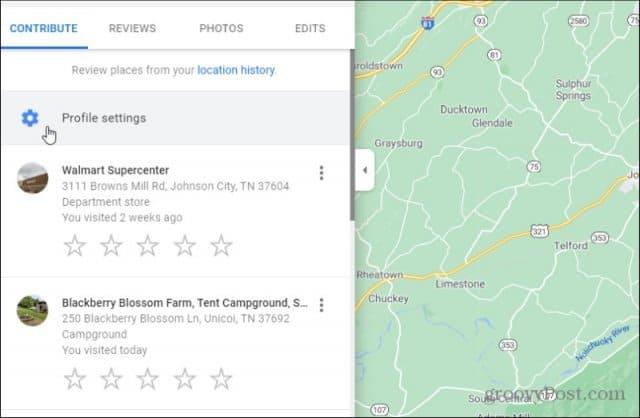
Dalam tetingkap yang terbuka, dayakan suis togol kepada Tunjukkan sumbangan pada profil awam anda .
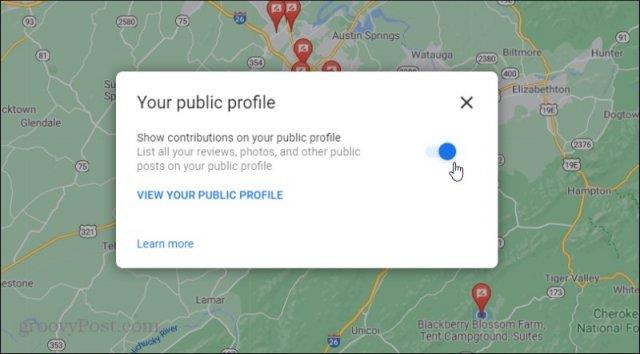
Itu sahaja yang anda perlu lakukan! Kini orang ramai boleh mencari ulasan Google anda pada bila-bila masa mereka melawat profil Google awam anda.
Mendaftar sebagai Jurupandu Tempatan
Anda tinggal, bekerja dan bermain di seluruh komuniti setempat anda. Jadi siapa yang lebih baik daripada anda untuk membantu pelawat mengetahui perniagaan yang mana di kawasan anda?
Jika anda mendaftar sebagai Jurupandu Tempatan Google, anda akan menerima ganjaran daripada Google bergantung pada jumlah mata yang telah anda peroleh sebagai panduan. Menurut Google, ganjaran ini datang dalam bentuk produk dan perkhidmatan Google.
Anda boleh mendaftar daripada halaman sumbangan anda dengan memilih pautan Bermula di bawah pemberitahuan tentang Jurupandu Tempatan.
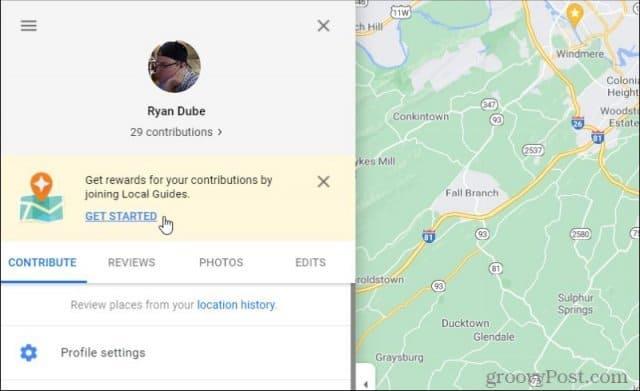
Taip bandar atau bandar tempat anda tinggal ke dalam medan My city . Pilih kotak pilihan untuk bersetuju menerima peraturan program dan menerima kemas kini daripada Google tentang program Jurupandu Tempatan.
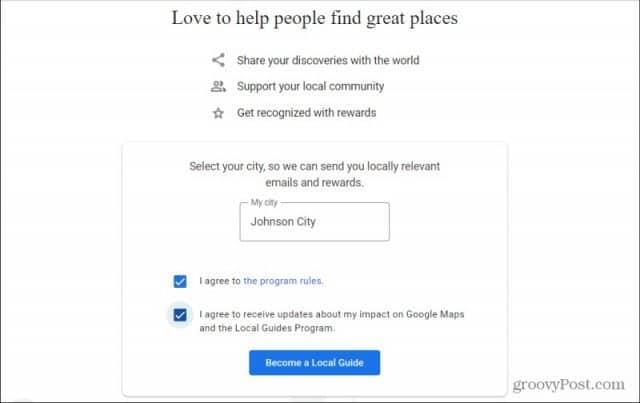
Apabila anda selesai, pilih Jadi Jurupandu Tempatan .
Anda akan melihat tetingkap pengesahan bahawa anda kini ahli komuniti Jurupandu Tempatan. Pilih " Mula menyumbang " untuk kembali ke tetingkap sumbangan dan teruskan menyiarkan ulasan anda sebagai panduan tempatan.
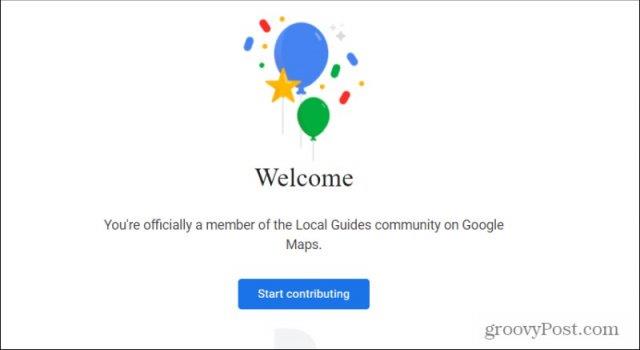
Semasa anda mengambil bahagian dalam program ini, anda akan melihat jumlah mata anda dan tahap Jurupandu Tempatan anda di bahagian atas halaman sumbangan.
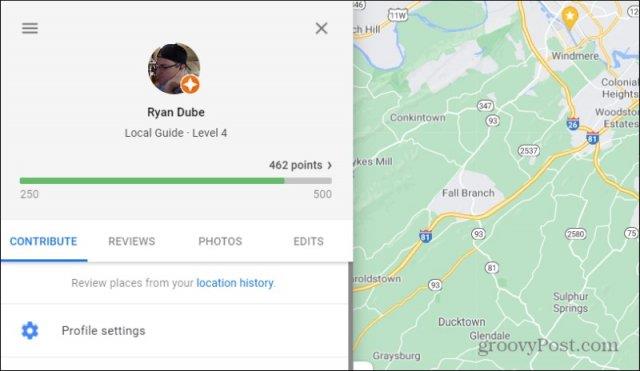
Jika anda ingin tahu tindakan yang boleh anda ambil untuk meningkatkan mata anda dan meningkatkan tahap, pilih anak panah kecil di sebelah kanan jumlah mata anda. Ini akan membuka tetingkap yang menunjukkan aktiviti yang tersedia untuk mata dan bilangan aktiviti yang telah anda selesaikan sejak mengambil bahagian dalam Ulasan Google.
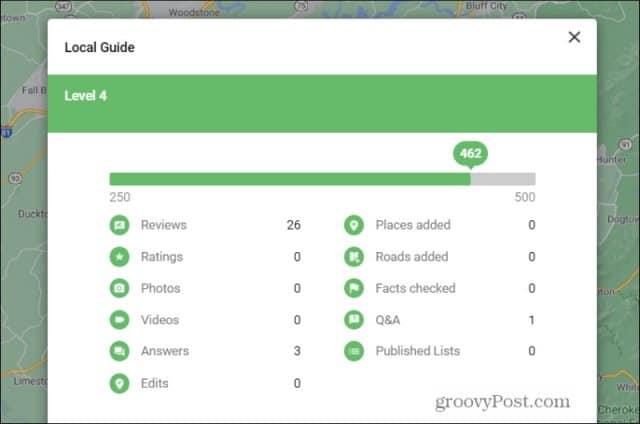
Perkara terbaik untuk mendapatkan mata terbanyak ialah menerbitkan ulasan dengan kerap, pastikan ulasan tersebut melebihi 200 aksara dan tambah foto atau video pada ulasan tersebut. Anda juga boleh menjawab sebarang soalan yang anda lihat daripada pengguna Google Review lain atau mencadangkan tempat atau jalan baharu di Peta Google . Tetapi setakat ini, ia kerap menambahkan ulasan berkualiti tinggi yang akan mengumpulkan paling banyak mata sebagai Jurupandu Tempatan.

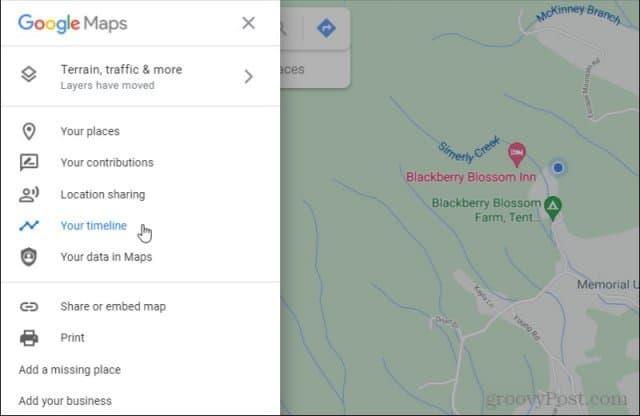
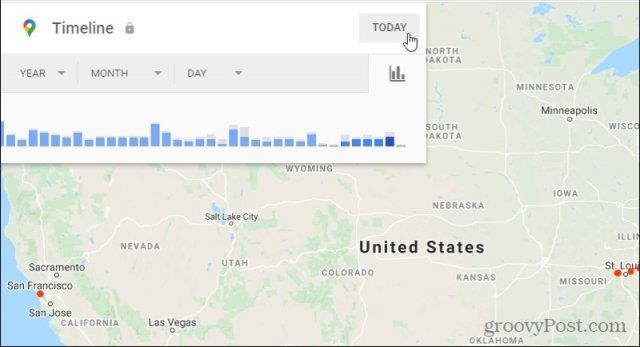
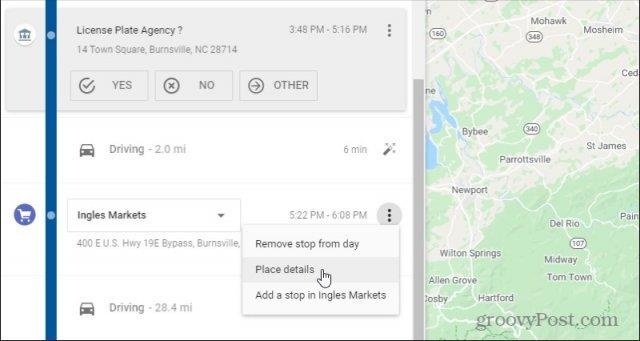
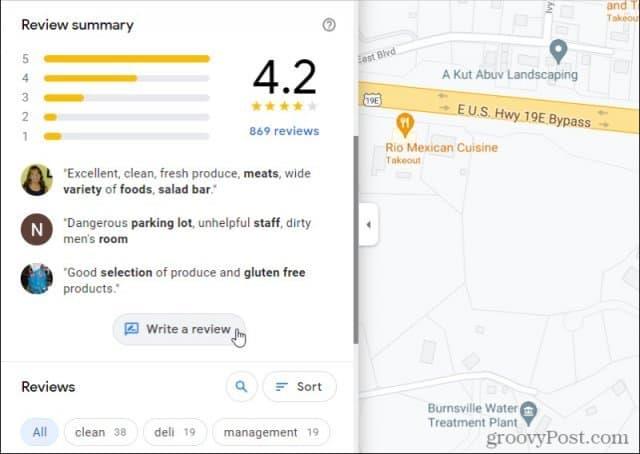
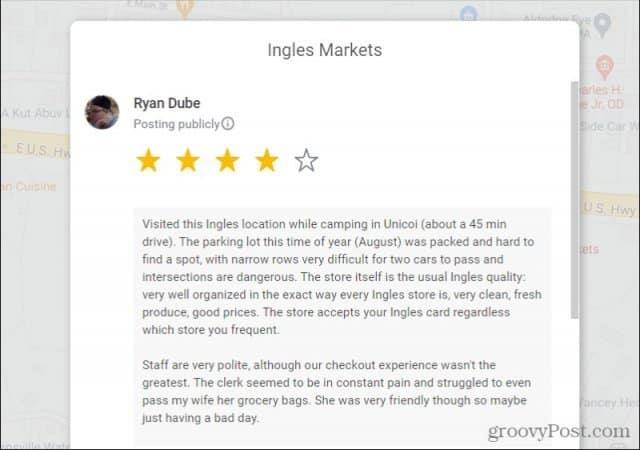
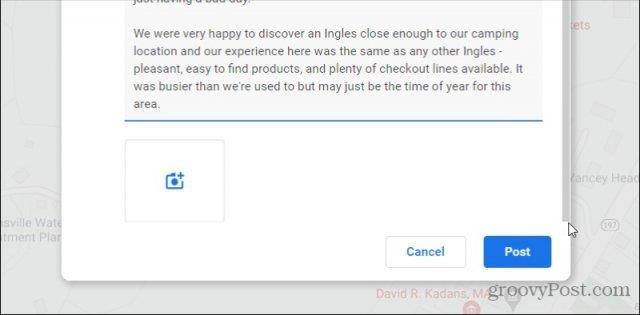
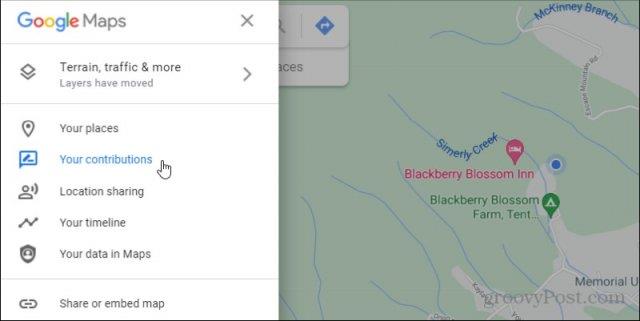
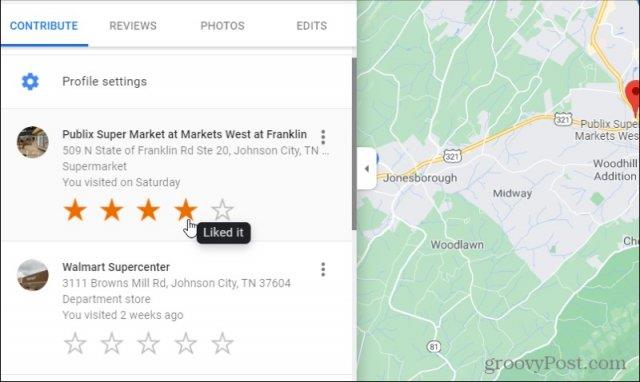
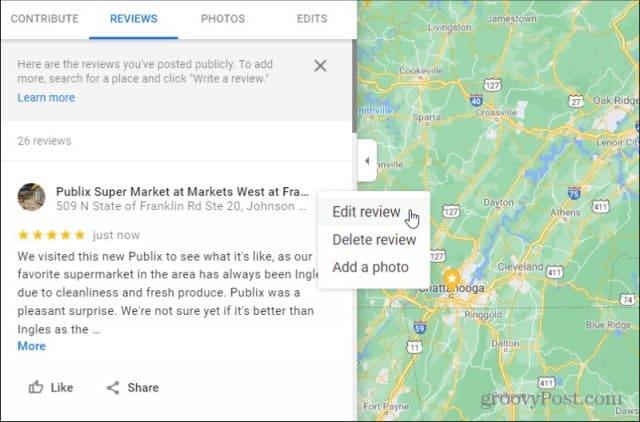

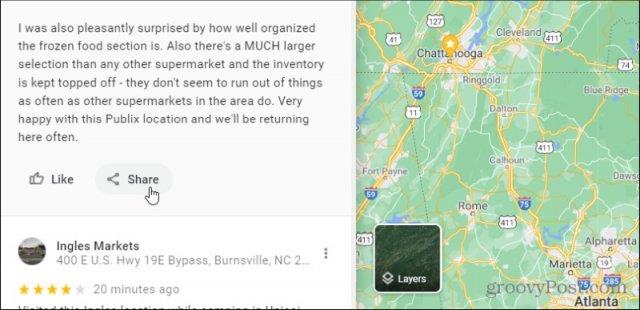
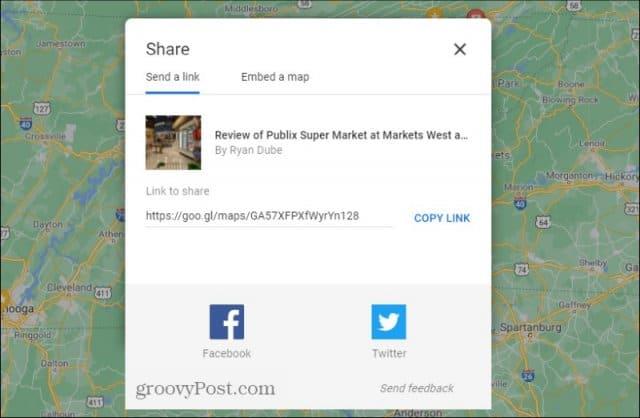
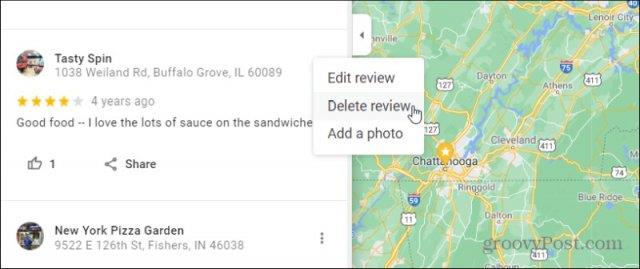
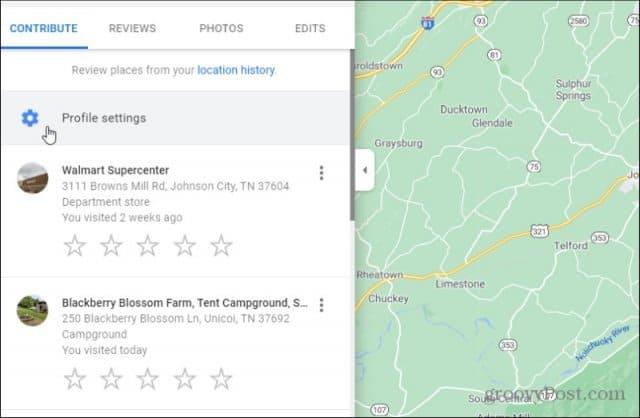
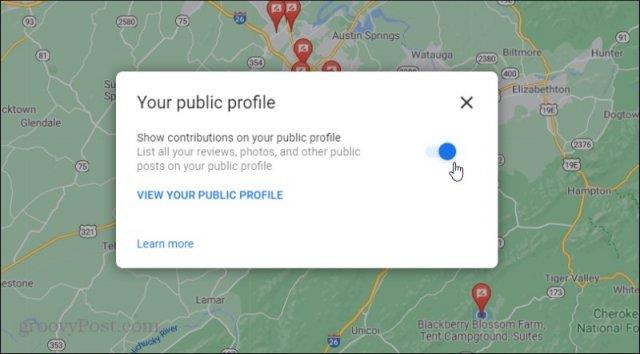
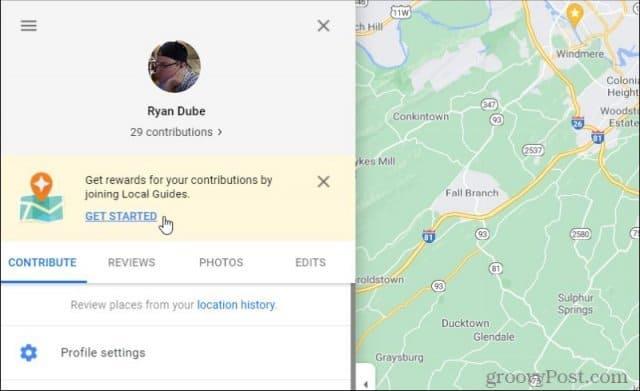
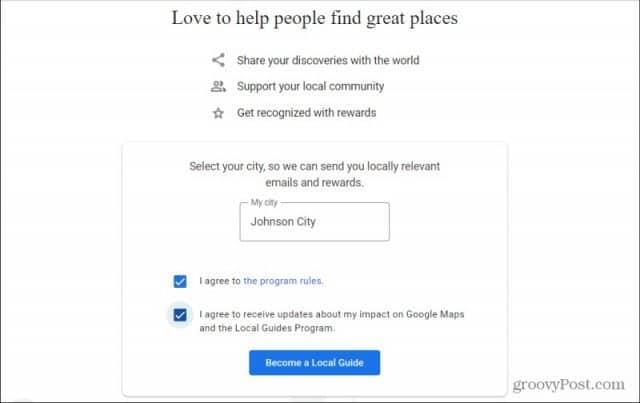
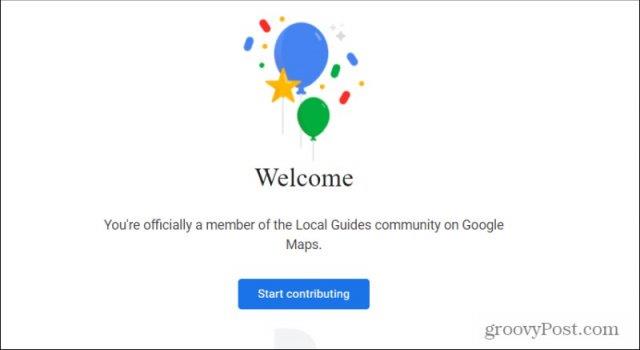
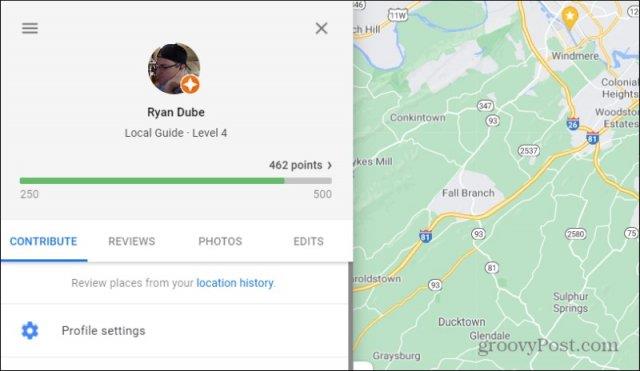
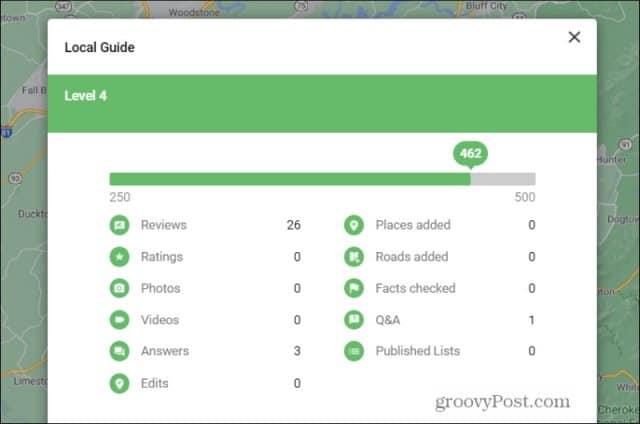


![Bagaimana Untuk Selesaikan Masalah Lampu Merah Pengawal PS4? [Penyelesaian Dicuba & Diuji] Bagaimana Untuk Selesaikan Masalah Lampu Merah Pengawal PS4? [Penyelesaian Dicuba & Diuji]](https://luckytemplates.com/resources1/images2/image-6314-0408151057238.png)





